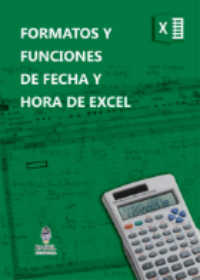Enviar Whatsapp desde Excel con Whatsapp Web desde Escritorio Windows
En este post se muestra Como Enviar Whatsapp desde Excel Nueva Versión, la macro utiliza la API oficial de Whatsapp para poder enviar un mensaje de Whatsapp desde Excel, pudiendo vincular Excel con Whatsapp, se utiliza la nueva versión de la Whatsapp Web que se descarga en nuestra PC.
Requieres mejorar o aprender Excel haz click acá, si quieres aprender sobre Excel en inglés, entonces debes hacer click here. Si lo que necesitas es aprender o profundizar sobre la programación de macros con VBA este es unos de los mejores cursos on line que he visto en internet, te lo recomiendo no te arrepentirás.

Formatos Fecha y Hora Excel 
Conectar Excel y Access 
Enviar Mail con Excel 
Seleccionar o Referencia en VBA Excel
En el vídeo verás la macro en acción con una explicación más detallada de su codificación y funcionamiento, recomiendo observar para una más fácil comprensión de la macro; suscribe a nuestro canal de You Tube, mira el playlist con vídeos relacionados donde podrás ver la macro en acción con una explicación en forma visual que ayudará a entender el ejemplo en forma más fácil.
Envío de Mensajes de Whatsapp desde Excel
Al descargar el ejemplo de macro llamada como Enviar Whatsapp con Excel, se puede observar un botón que permite mostrar un formulario o userform1 donde está cargada la macro para enviar Whasapp desde Excel.
El formulario tiene varios textbox que tienen mensajes estándar, haciendo doble click sobre estos textbox se copian en el textbox donde va el mensaje a envíar, para mandar el mensaje de Whatsapp se debe presionar el botón con el logo de Whatsapp.
Es de destacar que no se necesita tener registrado al contacto en el teléfono ya que la macro se conecta con la API oficial de Whatsapp y el requerimiento para enviar mensaje es solamente tener el número telefónico y el texto a enviar.
Como Funciona la Macro para Enviar Whatsapp con Excel
La macro obtiene el número de teléfono y el texto a enviar de los textbox del formulario destinado a ello, al presionar el botón para enviar el Whatsapp la macro válida que se haya ingresado el número de teléfono y el texto, caso contrario no funciona.
Luego navega hasta la API oficial de Whatsapp donde introduce el número de telefono y el texto a enviar, esto se hace con el siguiente código:
mylinkwhatsapp = «https://api.whatsapp.com/send?phone=» & telwhatsapp & «&text=» & textwhatsapp
ActiveWorkbook.FollowHyperlink mylinkwhatsapp
Bien en este momento ya la macro se conectó con Whatsapp Web luego se debe esperar a que cargue los chats en el aplicativo que tenemos instalado en nuestra PC, previo se debe haber vinculado el teléfono con el aplicativo descargado.
Luego de ello se simula con SendKey como si se hubiese presionado una tecla Tabulador y Enter con ello el mensaje ya se escribió en el lugar correcto solo basta presionar Enter para que se envíe lo cual también se simula con sendkey, el código usado es el siguiente.
Application.Wait (Now + TimeValue(«00:00:08»))
ActiveWindow.Application.SendKeys «{TAB}»
ActiveWindow.Application.SendKeys «(~)»
Application.Wait (Now + TimeValue(«00:00:05»))
ActiveWindow.Application.SendKeys «(~)» ‘énvia enter para enviar mensaje
Es válido para el resto de la macro todo lo explicado en el ejemplo 426 Como Enviar Whatsapp con Excel, salvo la parte del envío de Whatsapp que es necesario usar el ejemplo que se agrega en este post ya que cambio la API de Whatsapp.
Quizás también interese leer:
Como Eliminar Datos Duplicados en Excel
Como Eliminar Datos Duplicados Criterio en Dos Columnas
Descarga del código del aplicativo enviar Whatsapp con Excel
Desde el final del post se puede descargar el ejemplo en forma gratuita sin ninguna restricción, el código se puede adaptar a cada necesidad, aporta a sostener la esta web si está dentro de tus posibilidades, desde ya muchas gracias.
Código que se encuentra en el modulo
Public telwhatsapp, textwhatsapp
Sub Muestra()
UserForm1.Show
End Sub
Sub EnviaWhatsapp()
‘*********** by marcrodos **** https://macrosenexcel.com *** https://www.youtube.com/c/programarexcel?sub_confirmation=1 ********
If telwhatsapp = Empty Or textwhatsapp = Empty Then
MsgBox («Debe ingresar número de telefono y texto para enviar Whatsapp»), vbCritical, «AVISO»
Exit Sub
End If
mylinkwhatsapp = «https://api.whatsapp.com/send?phone=» & telwhatsapp & «&text=» & textwhatsapp
ActiveWorkbook.FollowHyperlink mylinkwhatsapp
Application.Wait (Now + TimeValue(«00:00:08»))
ActiveWindow.Application.SendKeys «{TAB}»
ActiveWindow.Application.SendKeys «(~)»
Application.Wait (Now + TimeValue(«00:00:05»))
ActiveWindow.Application.SendKeys «(~)» ‘énvia enter para enviar mensaje
End Sub
Código que se encuentre en el formulario
Private Sub CommandButton1_Click()
Application.ScreenUpdating = False
Application.DisplayAlerts = False
telwhatsapp = UserForm1.TextBox8
textwhatsapp = UserForm1.TextBox1
Call EnviaWhatsapp
Application.ScreenUpdating = True
Application.DisplayAlerts = True
End Sub
Private Sub ListBox3_Click()
On Error Resume Next
ctlsaltachange = 1
UserForm1.TextBox8 = Empty
fila = UserForm1.ListBox3.ListIndex
UserForm1.TextBox8 = UserForm1.ListBox3.List(fila, 1)
UserForm1.TextBox9 = UserForm1.ListBox3.List(fila, 0) & » » & UserForm1.ListBox3.List(fila, 1) & » » & UserForm1.ListBox3.List(fila, 2)
UserForm1.ListBox3.Visible = False
If TextBox9 = Empty Then
UserForm1.Label2.Visible = True ‘hace visible el label
Else
UserForm1.Label2.Visible = False
End If
If TextBox8 = Empty Then
UserForm1.Label1.Visible = True ‘hace visible el label
Else
UserForm1.Label1.Visible = False
End If
ctlsaltachange = 0
End Sub
Private Sub TextBox2_DblClick(ByVal Cancel As MSForms.ReturnBoolean)
TextBox1 = Clear
UserForm1.TextBox1 = TextBox2
End Sub
Private Sub TextBox3_DblClick(ByVal Cancel As MSForms.ReturnBoolean)
TextBox1 = Clear
UserForm1.TextBox1 = TextBox3
End Sub
Private Sub TextBox4_DblClick(ByVal Cancel As MSForms.ReturnBoolean)
TextBox1 = Clear
TextBox1 = TextBox4
End Sub
Private Sub TextBox5_DblClick(ByVal Cancel As MSForms.ReturnBoolean)
TextBox1 = Clear
UserForm1.TextBox1 = «Expte: » & UserForm1.TextBox2 & » Caratula » & UserForm1.TextBox3
TextBox1 = TextBox5
End Sub
Private Sub TextBox6_DblClick(ByVal Cancel As MSForms.ReturnBoolean)
TextBox1 = Clear
UserForm1.TextBox1 = «Expte: » & UserForm1.TextBox2 & » Caratula » & UserForm1.TextBox3
TextBox1 = TextBox6
End Sub
Private Sub TextBox7_DblClick(ByVal Cancel As MSForms.ReturnBoolean)
TextBox1 = Clear
UserForm1.TextBox1 = «Expte: » & UserForm1.TextBox2 & » Caratula » & UserForm1.TextBox3
TextBox1 = TextBox7
End Sub
Private Sub TextBox8_Change()
If TextBox8 = Empty Then
UserForm1.Label1.Visible = True ‘hace visible el label
Else
UserForm1.Label1.Visible = False
End If
End Sub
Private Sub TextBox9_Change()
Application.ScreenUpdating = False
Application.DisplayAlerts = False
On Error Resume Next
Dim cn As ADODB.Connection, rs As ADODB.Recordset
‘If ctlsaltachange = 1 Then Exit Sub
If TextBox9 = Empty Then
UserForm1.Label2.Visible = True ‘hace visible el label
Else
UserForm1.Label2.Visible = False
End If
If Len(UserForm1.TextBox9) <= 2 Then
UserForm1.ListBox3.Visible = False
Exit Sub
Else
UserForm1.ListBox3.Visible = True
End If
Set cn = New ADODB.Connection
Set rs = New ADODB.Recordset
Set a = Sheets(«Hoja1»)
cn.Open «Provider=Microsoft.ACE.OLEDB.12.0;» & «Data Source=» & ThisWorkbook.FullName & «;Extended Properties=»»Excel 12.0;HDR=Yes;»»»
If Len(UserForm1.TextBox9) > 2 Then
sql = «SELECT * FROM [» & «Hoja1$» & «] WHERE Ucase(» & a.Range(«A1») & «) LIKE Ucase(‘%» & UserForm1.TextBox9 & «%’) ORDER BY Nombre ASC»
Set rs = cn.Execute(sql)
UserForm1.ListBox3.Clear
Set rs = cn.Execute(sql)
If rs.EOF = True Then
rs.Close
Set rs = Nothing
cn.Close
Set cn = Nothing
UserForm1.ListBox3.Visible = False
Exit Sub
Else
UserForm1.ListBox3.Column = 3
UserForm1.ListBox3.ColumnWidths = «100 pt;70 pt;80 pt»
rs.MoveFirst
Do While Not rs.EOF
UserForm1.ListBox3.AddItem rs.Fields(0).Value
UserForm1.ListBox3.List(UserForm1.ListBox3.ListCount – 1, 1) = rs.Fields(1).Value
UserForm1.ListBox3.List(UserForm1.ListBox3.ListCount – 1, 2) = rs.Fields(2).Value
‘ Userform1.ListBox3.List(Userform1.ListBox3.ListCount – 1, 3) = rs.Fields(4).Value
‘ Userform1.ListBox3.List(Userform1.ListBox3.ListCount – 1, 4) = rs.Fields(5).Value
‘ Userform1.ListBox3.List(Userform1.ListBox3.ListCount – 1, 5) = rs.Fields(6).Value
rs.MoveNext
Loop
End If
End If
Set rs = Nothing
cn.Close
Set cn = Nothing
‘Si solo hay un dato coincidente directamente lo busca y carga sus datos, al seleccionarlo se ejecuta el evento click del listbox
If UserForm1.ListBox3.ListCount – 1 = 0 Then
‘El código 1 salta la programacion del evento change del combobox16 porque sino cuando la macro modifica se vuelve a ejecutar y se obtiene resultado no deseado
‘saltacbo16 = 1
‘La macro al seleccionar el item autoaticamente ejecuta la programacion del evento click que es la busqueda del dato y que
‘es lo que interesa en esta programación, por eso no se llama luego al evento listbox_click sino se ejecuta dos veces.
UserForm1.ListBox3.Selected(0) = True
‘Call ListBox3_Click
UserForm1.ListBox3.Visible = False
‘Se hace perder el foco al combobox16, porque sino se ejecuta la codificación del After_Update
‘Userform1.TextBox2.SetFocus
End If
‘salir:
‘Vuelve la variable a estado 0 para que se pueda ejecutar el evento change con otro registro
‘saltacbo16 = 0
Application.ScreenUpdating = True
Application.ScreenUpdating = True
End Sub
Private Sub UserForm_Initialize()
ExpteWhatsapp = «SUSCRIBE https://www.youtube.com/c/programarexcel?sub_confirmation=1»
UserForm1.TextBox1 = ExpteWhatsapp
UserForm1.TextBox2 = «Estimado recuerda » & ExpteWhatsapp & » activa la campanita y YouTube te avisara cuando se suba nuevo contenido «
UserForm1.TextBox3 = «Automatiza tus Libros Excel, tutoriales semanales, recuerda » & ExpteWhatsapp & » todas las semanas ideas sobre como automatizar tus libros Excel «
UserForm1.TextBox4 = «Mis datos son:» & Chr(13) & » https://www.youtube.com/c/programarexcel?sub_confirmation=1 » & Chr(13) & » comenta, dale LIKE si te fue útil»
UserForm1.TextBox5 = «Recuerda darle LIKE Y COMENTAR SI FUE UTIL: » & Chr(13) & «RECUERDA » & ExpteWhatsapp
UserForm1.TextBox6 = «Su próxima factura de ProgramarExcel.com vence el: » & Chr(13) & «14/06/2020 «
UserForm1.TextBox7 = «https://programarexcel.com Descarga cientos de ejemplos de Macros de Excel GRATIS, aporta al canal si puedes, sino con like, comentario y suscripción es suficiente»
End Sub
Si te fue de utilidad puedes INVITARME UN CAFÉ y de esta manera ayudar a seguir manteniendo la página, CLICK para descargar en ejemplo en forma gratuita.
If this post was helpful INVITE ME A COFFEE and so help keep up the page, CLICK to download free example.
Donate:
Cuenta Paypal: https://paypal.me/programarexcel
Cuenta Bitcoin: 1KBGGb8fyDzyR3X1Rie6m7VguzaAfngNbd
Cuenta Ether: 0x41Bbd24556914C83a31217eBb3BC49789b66e407